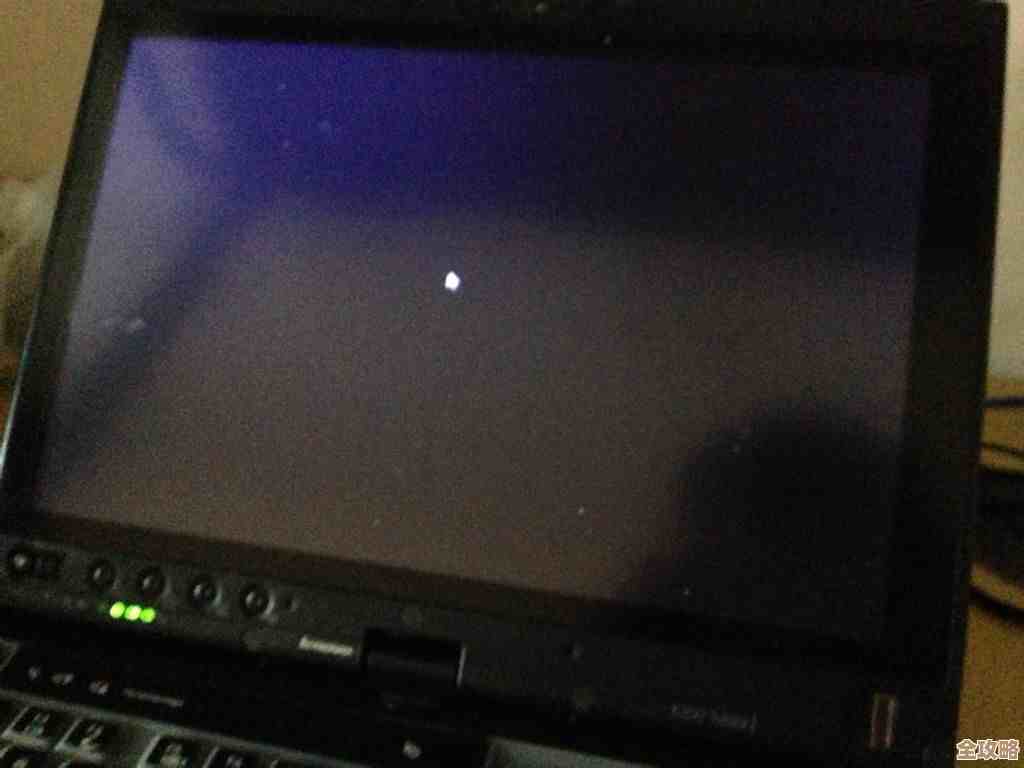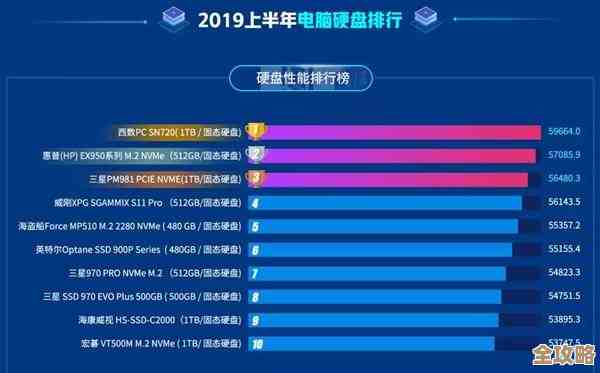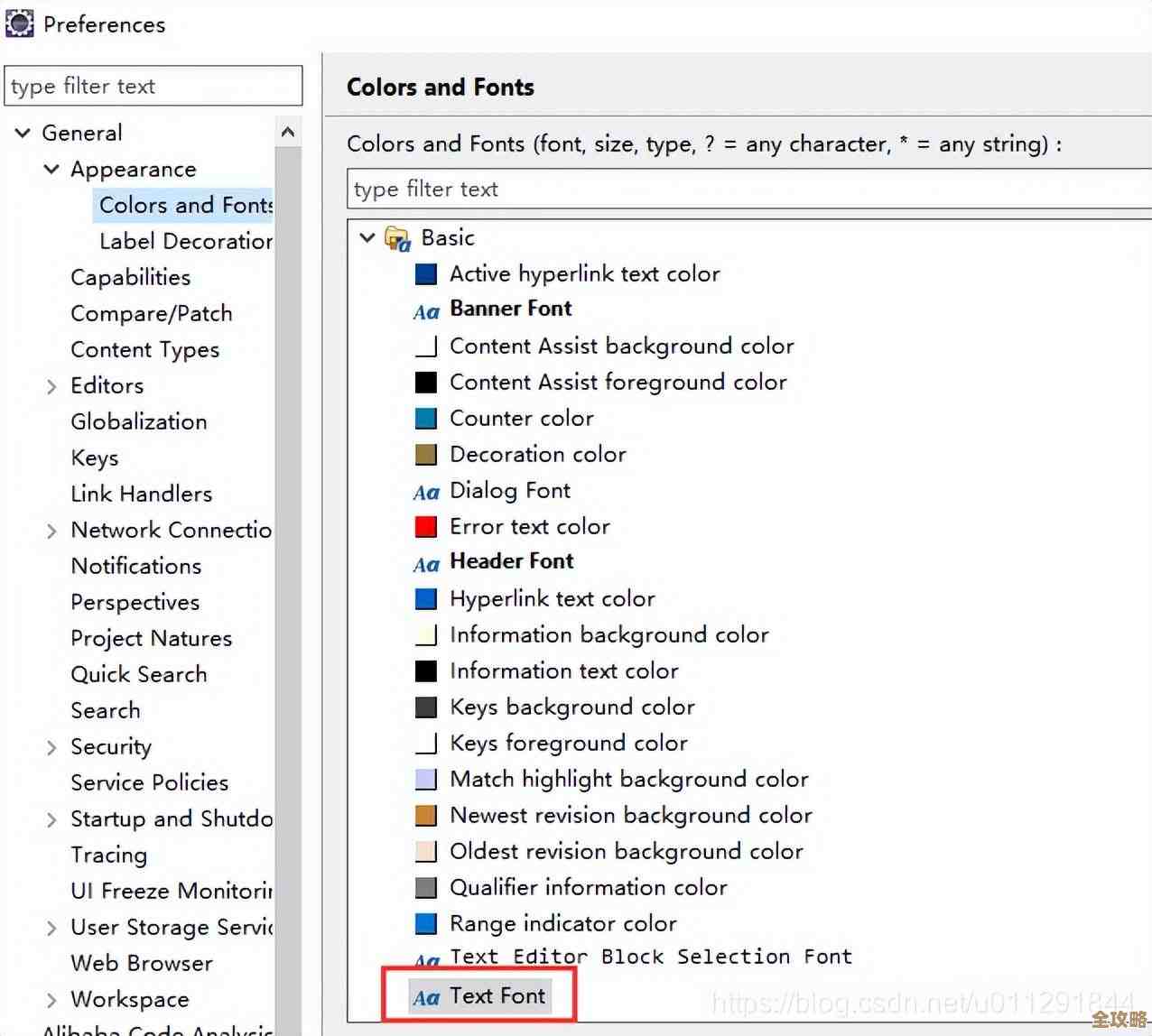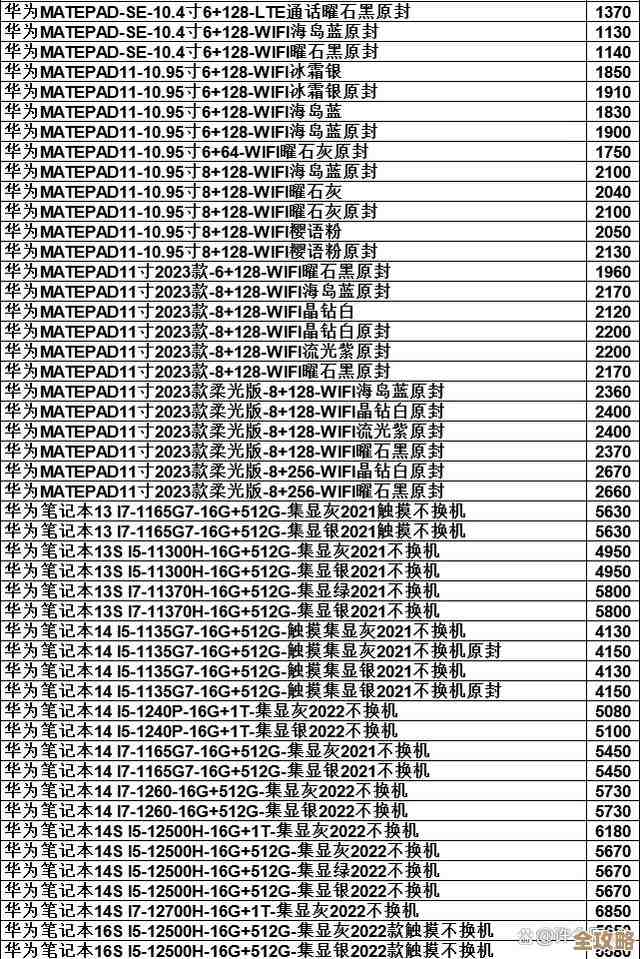Win11系统屏幕不自动熄灭的调整办法与设置步骤
- 问答
- 2025-11-16 04:44:03
- 3
当你的Windows 11电脑屏幕不会按你预期的时间自动熄灭或进入睡眠状态时,这通常与几个核心的系统设置有关,也可能受到一些正在运行的程序或外部设备的干扰,解决这个问题,我们可以按照从简单到复杂的顺序,一步步进行检查和调整。
第一步:检查并调整电源和睡眠基础设置
这是最直接也是最常见的解决方法,你的电脑有预设的屏幕关闭和睡眠时间,可能被设置成了“从不”,或者一个非常长的时间。
- 打开“开始”菜单,点击屏幕右下角的“设置”图标(像一个齿轮)。
- 在设置窗口中,点击左侧边栏的“系统”,然后选择右侧的“电源和电池”(对于笔记本电脑)或“电源和睡眠”(对于台式机,或笔记本连接电源时的显示)。
- 你会看到两个主要部分:“屏幕和睡眠”,这里分别有“使用电池电源时”和“接通电源时”的选项(笔记本电脑会显示这两项,台式机通常只有“接通电源时”)。
- 关闭屏幕:你可以设置电脑在无操作后,经过多长时间自动关闭屏幕,你可以将其设置为“5分钟”或“10分钟”。
- 睡眠:这里设置的是电脑在无操作后,进入睡眠模式的时间。“15分钟”或“1小时”。
- 确保这两个选项都没有被设置为“从不”,根据你的使用习惯,将它们调整到一个合理的时间,修改后,系统会立即应用此设置,等待设定的时间,看看屏幕是否会正常熄灭。
根据微软官方支持文档的说法,这是管理设备功耗和屏幕保护的最基本方式,如果这一步设置正确但问题依旧,说明有其他因素在阻止屏幕熄灭。
第二步:检查并修改“屏幕保护程序”设置
一个容易被忽略的细节是,旧的“屏幕保护程序”功能可能会干扰现代的睡眠设置。
- 在“设置”中,点击顶部的搜索框,输入“屏幕保护程序”并打开它。
- 在弹出的“屏幕保护程序设置”窗口中,查看“屏幕保护程序”下拉菜单,如果它被设置为除“无”以外的任何选项(如“气泡”、“彩带”等),问题可能出在这里。
- 更重要的是,检查“在恢复时显示登录屏幕”下方的“等待”时间,这个“等待”时间指的是启动屏幕保护程序所需的空闲时间,如果这个时间比你设置的“关闭屏幕”时间还要长,那么屏幕保护程序会先启动,从而可能阻止屏幕直接熄灭。
- 最简单的处理方法是,直接将屏幕保护程序设置为“(无)”,然后点击“应用”和“确定”,这样就去除了这个潜在的干扰项。
第三步:运行系统自带的电源故障排除工具
Windows系统内置了一个实用的工具,可以自动检测并修复一些常见的电源相关设置问题。
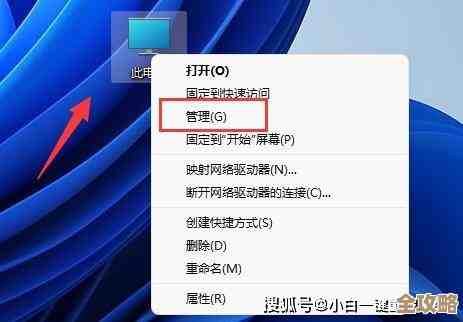
- 再次打开“设置”,进入“系统”>“疑难解答”>“其他疑难解答”(或“其他问题查找器”)。
- 在列表中找到“电源”相关的疑难解答程序。
- 点击它并选择“运行”,系统会扫描与电源管理和睡眠相关的问题,并尝试自动修复,这个过程通常很快,完成后按照提示操作即可。
第四步:检查是什么程序或进程在阻止睡眠
这是问题的关键所在,Windows有一个机制,允许某些程序或系统进程在特定情况下(如下载文件、播放视频)请求系统保持唤醒状态,防止其进入睡眠或关闭屏幕,有时,这些请求在任务完成后没有被正确释放,导致系统一直保持清醒。
- 在开始菜单的搜索栏中输入“cmd”,在出现的“命令提示符”上点击右键,选择“以管理员身份运行”。
- 在打开的黑色命令提示符窗口中,输入以下命令然后按回车:
powercfg /requests - 这个命令会列出当前正在向系统发出“禁止睡眠”请求的所有组件,它会检查几个方面:
- 显示:是否有程序正在请求保持屏幕开启。
- 系统:是否有系统进程在请求阻止睡眠。
- AwayMode:是否进入了离开模式(一种为媒体中心设计的高性能待机模式)。
- 如果任何一个类别下显示了具体的程序或进程名称(某个视频播放器、云盘同步工具等),那就找到了“罪魁祸首”,你可以尝试手动关闭这个程序,然后再次运行命令查看请求是否消失,确认后,你可以在该程序的设置里寻找相关的“防止系统睡眠”或“保持计算机唤醒”选项并将其关闭。
根据技术网站如How-To Geek的说明,powercfg /requests 命令是诊断此类问题的强大工具。
第五步:更新或回滚显示驱动程序

过时、不兼容或损坏的显卡驱动程序也可能导致电源管理功能异常。
- 右键点击“开始”按钮,选择“设备管理器”。
- 展开“显示适配器”类别,右键点击你的显卡(如NVIDIA、AMD或Intel显卡),选择“更新驱动程序”,你可以先尝试自动搜索更新。
- 如果更新后问题依旧或变得更糟,可以回到这里,选择“属性”>“驱动程序”选项卡>“回退驱动程序”(如果此选项可用),将驱动恢复到此前的版本,有时最新的驱动反而会带来兼容性问题。
第六步:创建一个高性能电源计划(及后续调整)
如果你之前选择的是“高性能”电源计划,它默认会放宽对电源的限制,可能导致屏幕不熄灭。
- 在“设置”>“系统”>“电源和电池”中,查看当前的电源模式,如果它是“最佳性能”或“高性能”,可以尝试切换到“平衡”或“最佳能效”。
- 如果你确实需要高性能计划,可以对其进行微调,在搜索栏输入“编辑电源计划”,点击它,然后点击“更改高级电源设置”。
- 在弹出的窗口中,找到“睡眠”项并展开,再展开“在此时间后休眠”,确保其时间设置合理,可以展开“显示”,确保“在此时间后关闭显示”的设置是正确的。
如果所有方法都无效
可以尝试执行一次干净的启动,即仅使用最少的驱动程序和启动程序来启动Windows,这可以帮助判断是否是第三方软件冲突导致的问题,具体步骤可以在微软支持网站搜索“如何执行干净启动”找到官方指南。
解决Win11屏幕不自动熄灭的问题,核心是依次检查电源睡眠设置、排除屏幕保护程序干扰、利用系统工具找出阻止睡眠的程序,并确保驱动程序正常,通常完成前四步,大部分问题都能得到解决。
本文由雪和泽于2025-11-16发表在笙亿网络策划,如有疑问,请联系我们。
本文链接:http://waw.haoid.cn/wenda/62673.html